Le clavier numérique ne fonctionne pas sur un clavier de Mac ? C'est une solution simple
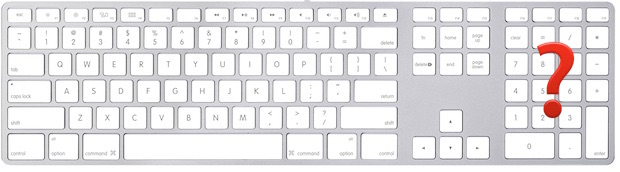
De nombreux utilisateurs de Mac optent pour le clavier filaire Apple de taille normale plutôt que pour un clavier sans fil afin de pouvoir disposer d'un pavé numérique dédié sur leur clavier. Mais parfois, ce pavé numérique semble s'arrêter de fonctionner de manière aléatoire, et soudain les chiffres ne sont plus tapés du tout, ce qui peut être pour le moins frustrant. Pour compliquer encore les choses, le clavier câblé Apple ne comporte pas de touche "Num Lock" traditionnelle comme on en trouve sur la plupart des claviers de PC, de sorte qu'il peut être difficile pour les utilisateurs de savoir si cela est lié ou non au problème. Heureusement, pour presque tous les cas où le clavier numérique a cessé de fonctionner avec un clavier Mac, la résolution est facile.
Vous voudrez sans doute ouvrir une application d'édition de texte ou être dans un endroit où vous pourrez entrer des chiffres et du texte librement pendant que vous dépannez ce problème. Il y a de fortes chances que vous le résolviez momentanément, mais vous voudrez quand même vérifier en tapant sur le clavier numérique pour vous assurer que tout fonctionne comme prévu. Il peut également être utile de faire appel au clavier virtuel à l'écran du Mac pour s'assurer que les touches sont bien enregistrées, bien que ce soit principalement pour une affirmation visuelle et non pour un dépannage.
Où se trouve la touche "Num Lock" sur le clavier d'un Mac ?
Il n'y a pas de touche Num Lock dédiée sur les claviers câblés Apple, et cela s'applique également à de nombreux claviers USB tiers conçus pour les Mac. Cependant, vous pouvez obtenir la même fonction en appuyant sur la touche CLEAR du clavier numérique. Vous devrez peut-être appuyer sur Shift+CLEAR à la place, en fonction de votre clavier et de vos réglages.

Essayez les deux séparément, puis essayez à nouveau de taper des chiffres à l'aide du clavier numérique, cela devrait résoudre le problème dans la plupart des cas.
Des chiffres toujours pas tapés ? Cherchez les clés de la souris
Si vous avez essayé en vain les fonctions Clear et Shift+Clear, vous avez probablement un paramètre activé dans les options d'accessibilité d'OS X qui empêche le clavier numérique d'agir exclusivement comme moyen de saisie des chiffres. Ce paramètre, appelé "Mouse Keys", permet à l'utilisateur de contrôler le curseur à l'écran en utilisant le pavé numérique d'un clavier étendu.
- Ouvrez le menu Apple et choisissez "Préférences système", puis allez à "Accessibilité"
- Sélectionnez "Mouse & Trackpad" et cherchez une option appelée "Enable Mouse Keys" - décochez cette option si elle est cochée pour reprendre l'utilisation du pavé numérique
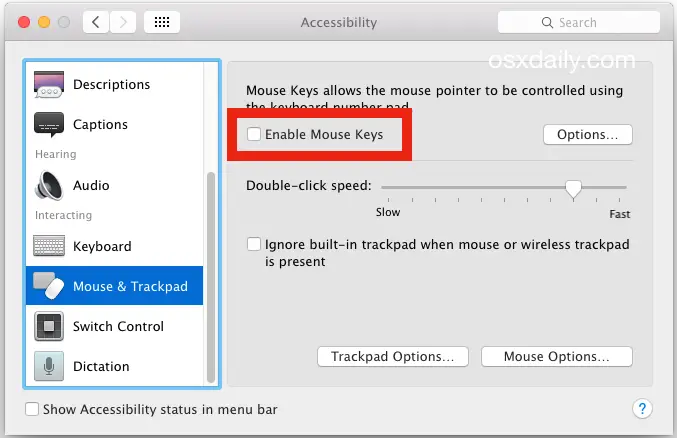
La raison la plus évidente pour laquelle le clavier numérique ne fonctionne pas est que, lorsque vous tapez un chiffre, le curseur de la souris se déplace très légèrement. Ainsi, si vous essayez de taper un tas de chiffres, le curseur de la souris à l'écran peut sembler bouger un peu dans une petite zone. Cela n'est pas toujours évident, car la fonction "touches de la souris" est conçue pour être précise et permettre une manipulation fine des éléments à l'écran.

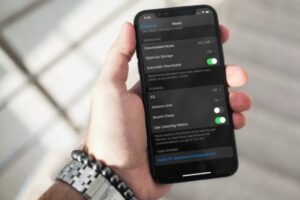

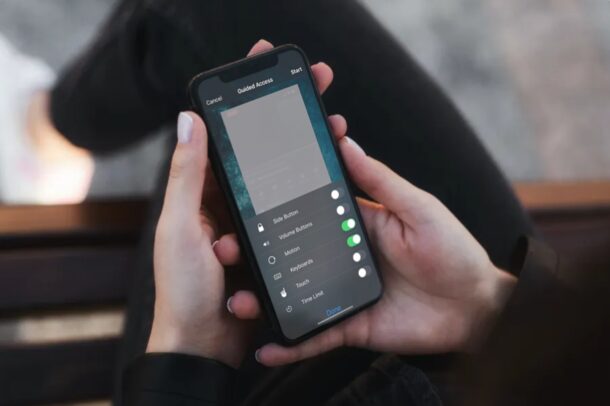

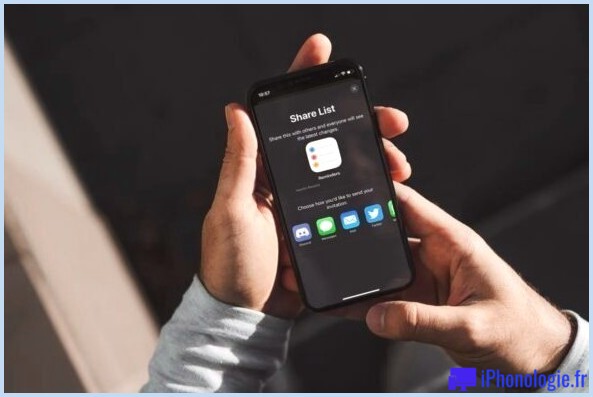
Bonjour, 15 jours à chercher et MERCI les chiffres sont revenus, merci encore à vous.
Souris et trackpad étaient cochés, j'ai décoché et miracle.
Cordialement.
Nous sommes heureux d'apprendre que nous avons pu vous aider à résoudre votre problème. Parfois, les plus petits ajustements peuvent faire toute la différence. Si vous avez d'autres questions ou si vous avez besoin d'aide, n'hésitez pas à nous contacter. Nous sommes là pour vous apporter le soutien dont vous avez besoin.
Super en dernier ressort c'est revenu
je peux me A NOUVEAU me servir du pavé numérique ------- 1000 fois merci
Nous sommes ravis que vous ayez pu résoudre le problème! Si vous avez d'autres questions ou si vous avez besoin d'aide supplémentaire, n'hésitez pas à nous en faire part. Nous sommes là pour vous aider, quel que soit votre besoin. Merci d'avoir visité notre site web!